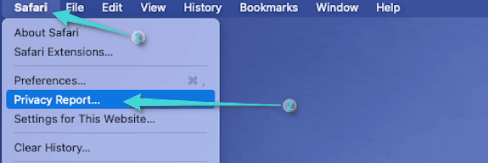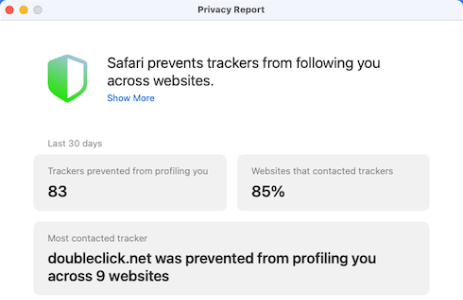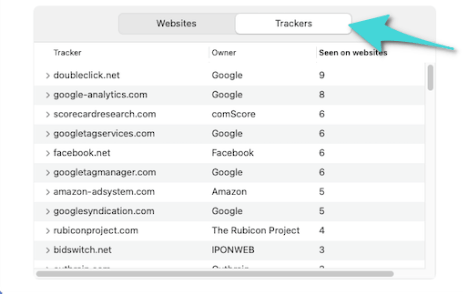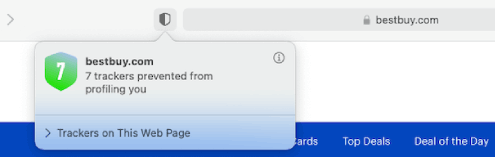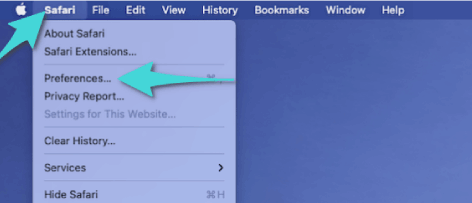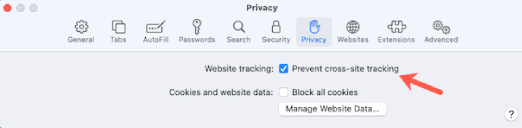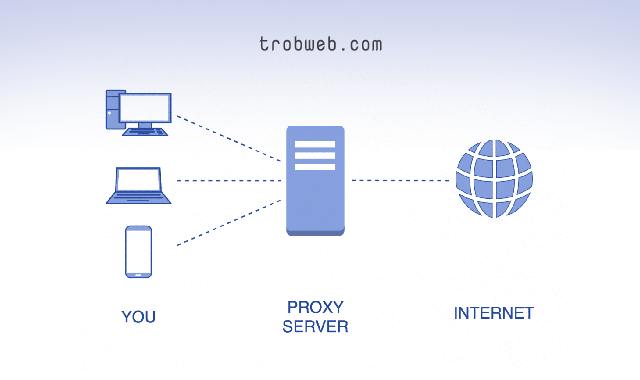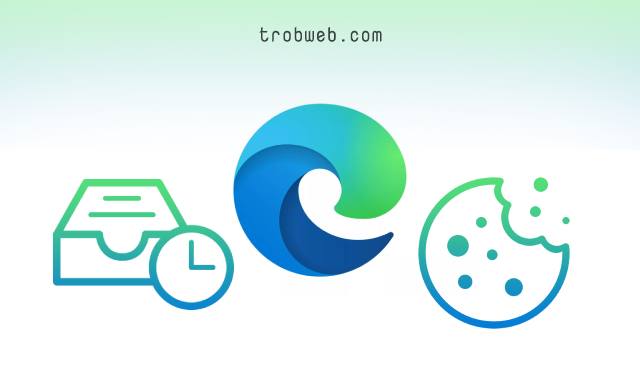Comment savoir quels sites Web vous suivent sur Safari
Le navigateur Safari empêche les annonceurs de vous suivre sur Internet, et il s'agit d'une fonction de confidentialité très importante, idéale pour ceux qui aiment naviguer sur Internet en toute confidentialité. Safari vous informe de la liste des sites Web qui ont tenté de collecter des données vous concernant ainsi que du nombre de sites bloqués. Voici comment savoir quels sites vous suivent ou vous suivent sur Safari.
Lisez aussi: Comment désactiver ou supprimer les modules complémentaires Safari sur Mac
Comment savoir quels sites Web vous suivent sur Safari
Tout d'abord, ouvrez Safari sur votre Mac à partir du Launchpad ou en le recherchant via Spotlight. Dans la barre supérieure à gauche, cliquez sur l'option Safari, puis sélectionnez Rapport de confidentialité (Privacy Report) dans la liste déroulante.
Vous verrez une fenêtre de Safari qui comprend le nombre de trackers qu'il a empêché de vous suivre, en plus du pourcentage de sites qui contiennent un système de suivi et d'autres informations.
Sous la liste des sites Web, vous pouvez voir le nombre de trackers sur lesquels ils s'appuient. Cliquez sur l'onglet Trackers (Trackers) Afin d'afficher les noms des sites Web qui vous suivent et le nombre de fois où Safari les a détectés vous suivant pendant que vous naviguez.
En outre, vous pouvez également accéder aux outils de reporting de confidentialité de Safari tout en naviguant sur un site afin de vérifier l'ennui du site que vous visitez en même temps.
Pour ce faire, dirigez-vous directement vers le site que vous souhaitez vérifier via le navigateur Safari, puis cliquez sur l'icône du bouclier à côté de la barre d'URL. Une petite fenêtre apparaîtra qui comprend le nombre de trackers que Safari a bloqués.
Dans la petite fenêtre, vous pouvez cliquer sur une option Trackers sur cette page Web pour afficher une liste des noms des outils de suivi.
Safari prend en charge les outils de suivi par défaut. Si vous souhaitez vérifier que la fonctionnalité est active sur le navigateur, cliquez sur l'option Safari dans la barre supérieure, puis sélectionnez Préférences (Preferences).
Cliquez sur l'onglet Confidentialité (PrivacyCochez ensuite la case en regard de l'option Empêcher le croisement de sites Tracking), si non spécifié au préalable.
Il s'agit d'une fonctionnalité importante de Safari afin de vérifier les outils de suivi sur lesquels s'appuie tout site Web. De plus, pour améliorer la confidentialité, vous pouvez Safari s'ouvre toujours en mode incognito sur Mac.